Jedwali la yaliyomo
Seti ya data ya kawaida ya Excel ina mamia ya safu mlalo na makumi ya safu wima. Vidirisha vya Kugandisha vya Excel husaidia watumiaji kutambua papo hapo maingizo kwa kuangalia tu Vidirisha vya Kugandisha. Hata hivyo, Vidirisha vya Kufungia vya Excel kutofanya kazi ni suala wakati hifadhidata zinasafirishwa au kununuliwa kutoka kwa vyanzo vya nje. Katika makala haya, tunajadili sababu kwa nini Vidirisha vya Kuzuia vya Excel kutofanya kazi pia vinaonyesha njia za kutoka.
Tuseme tuna mkusanyiko wa data wa mauzo ambao tuna vichwa vya safu wima katika Fanya Vidirisha . Lakini wakati fulani, wa muda katika matumizi yetu, tunapata suala kwamba Vidirisha vya Kufungia vya Excel havifanyi kazi.

Kwanza, tunaangazia sababu za msingi za Vidirisha vya Kufungia vya Excel kutofanya kazi. Kisha moja baada ya nyingine suluhisha sababu.
Pakua Kitabu cha Kazi cha Excel
Tatua Vidirisha vya Kugandisha vya Excel havifanyi kazi.xlsx
Kidirisha cha Kugandisha cha Excel ni nini?
Kipengele cha Vidirisha vya Kugandisha vya Excel hufunga safu mlalo au vichwa vya safu wima. Kwa kufanya hivyo, Vidirisha Visisonge huwezesha watumiaji kuona kila safu mlalo au kichwa cha safu wima bila kujali anasogeza zaidi.

Sababu Nyuma ya Vidirisha vya Kugandisha vya Excel Haifanyi Kazi
Kuna 3 sababu za msingi za Vidirisha vya Kugandisha vya Excel kutofanya kazi. Sababu za msingi ni
a) Kuhakiki Muundo wa Ukurasa wa Laha ya Kazi
Excel inatoa 3 Mionekano ya Kitabu cha Mshiriki ili kuhakiki laha zozote za kazi ndani yake. Walakini, ikiwawatumiaji wamechagua kwa bahati mbaya laha za kazi za onyesho la kukagua katika Onyesho la Kukagua Muundo wa Ukurasa , yeye au wao hawataweza kutumia kipengele cha Vidirisha Vigandishe kwenye laha za kazi.

b) Ulinzi wa Kitabu cha Mshiriki Umewashwa
Katika biashara, watumiaji hulinda vitabu vyao vya kazi vya Excel mara kwa mara kwa kuweka manenosiri au njia nyinginezo. Ili Kugandisha Vidirisha ili kufanya kazi katika hifadhidata hizo, inatubidi kwanza Kutolinda Laha za Kazi husika.
Tunaweza Kutolinda Laha za Kazi kwa kwenda kwenye kichupo cha Onyesho awali > Chagua Jedwali lisilolindwa (kutoka sehemu ya Protect ).

c) Laha ya Kazi Inayolindwa na Matoleo ya Awali ya Excel
Wakati mwingine, vitabu vya kazi vya Excel zinalindwa na matoleo ya awali ya Excels. Kufungua kitabu cha kazi cha Excel kilichotengenezwa katika matoleo ya awali kunaweza kusababisha Vidirisha vya Kugandisha kutofanya kazi.
Njia Rahisi za Kutatua Vidirisha vya Kugandisha vya Excel Suala Lisilofanya Kazi
Njia ya 1: Vidirisha vya Kugandisha vya Excel Havifanyi Kazi Imetatuliwa kwa Kubadilisha Onyesho la Kukagua Muundo wa Ukurasa
Watumiaji wa siku hadi siku wa Excel hufanya kazi kwenye vitabu vya kazi vya Excel vilivyopokelewa kutoka vyanzo vya nje. Baada ya kufungua vitabu hivyo vya kazi vya Excel watumiaji wanaweza kupata laha za kazi katika Muhtasari tofauti . Ikiwa kitabu cha kazi cha Excel kiko katika Onyesho la kukagua isipokuwa Kawaida au Uvunjaji wa Ukurasa Onyesho la kukagua , Vidirisha vya Kugandisha haviwezi' itatumika.
Kusahau Onyesho la awali ukweli, ikiwa tutaendelea kutumia Vidirisha vya Kugandisha kwenye mkusanyiko wa data, tunapata Vidirisha vya Kugandisha viwe na rangi ya kijivu (kuzimwa) kama inavyoonyeshwa kwenye picha hapa chini.
 Ili kutatua tatizo toleo, Fuata mfuatano ulio hapa chini ili kuwezesha Vidirisha vya Kugandisha kipengele.
Ili kutatua tatizo toleo, Fuata mfuatano ulio hapa chini ili kuwezesha Vidirisha vya Kugandisha kipengele.
➤ Nenda kwenye kichupo cha Tazama > Chagua Onyesho la Kuchungulia la Kawaida (kutoka sehemu ya Mionekano ya Kitabu cha Kazi ). Pia, unaweza kuchagua Onyesho la Kukagua Ugawaji wa Ukurasa ili kuwezesha Vidirisha vya Kugandisha .

Sasa, unaona Vidirisha vya Kugandisha kipengele kimewezeshwa katika sehemu ya Dirisha.
➤ Kwa kuwa Vidirisha vya Kugandisha kimewashwa. Unaweza kwa urahisi kutekeleza kipengele ili kuingiza Vidirisha vya Kugandisha .
Bofya kwenye Vidirisha vya Kugandisha amri ya kikundi > Chagua Vidirisha Vigandishe (kutoka kwa chaguo).

Kuchagua Vidirisha Kugandisha huingiza Mstari wa Kugawanya ndani mahali unapozitaka na kugandisha vidirisha juu ya mstari kama inavyoonyeshwa kwenye picha ifuatayo.

Maudhui Yanayohusiana: Jinsi ya Kuweka Vidirisha Maalum vya Kugandisha katika Excel ( Njia 3 Rahisi)
Njia ya 2: Kuondoa Ulinzi kutoka kwa Laha Ili Kufanya Vidirisha Vigandishe Kufanya Kazi
Kutoa faili ya kitabu cha kazi cha Excel kutoka vyanzo tofauti kunaweza kutufanya tukabiliane Ulinzi wa Faili masuala.
Tuseme, tunapata faili ya kufanya kazi nayo na kwenda kuingiza Vidirisha Vigandishe kwenye lahakazi kama ilivyoelekezwa kwenye picha hapa chini.

Lakini tunakutana na onyo kutokaExcel akisema Kisanduku au chati ni laha iliyolindwa na ikiwa tunataka kufanya mabadiliko lazima tuiondoe kwanza…

Kushughulika na hili Ulinzi wa faili suala linahitaji hatua rahisi ifuatayo ili kutekeleza.
➤ Nenda kwenye kichupo cha Kagua > Teua chaguo la Jedwali lisilolindwa (kutoka sehemu ya Protect ).

➤ Baada ya kutolinda laha ya kazi, rudi kwenye laha ya kazi na tumia Vidirisha vya Kugandisha kipengele kinachorudia Njia ya 1 mifuatano. Utasalia na laha ya kazi inayofanya kazi Vidirisha vya Kugandisha kama inavyoonyeshwa kwenye picha.

Soma Zaidi: Jinsi ya Kugandisha Fremu katika Excel (Hila 6 za Haraka)
Njia ya 3: Kufungua Vidirisha Ili Kufanya Vidirisha Vigandishe Kufanya Kazi
Katika hali, tunapoingiza data kutoka kwa vyanzo vingi, tunakumbana na matukio kama vile Vidirisha vya Kugandisha vya Excel kutofanya kazi. Hiyo ni kwa sababu tunaweza kutumia data ambayo imetolewa katika matoleo tofauti ya Excel au kutolingana na umbizo la mwonekano wowote.
Ili kutatua tatizo fuata tu maagizo yaliyo hapa chini.
➤ Elea hadi Tazama kichupo > Chagua Vidirisha vya Kuzuia Kuganda (kutoka Vidirisha vya Kugandisha chaguo katika sehemu ya Dirisha ).
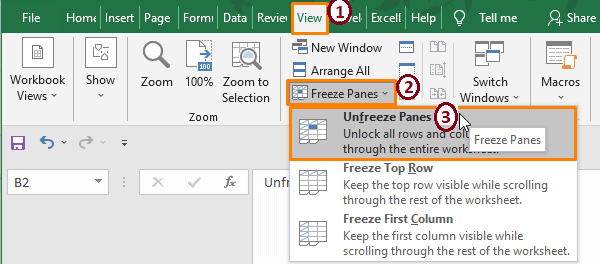
Tena , tumia Vidirisha vya Kugandisha ukirudia mfuatano wa Njia ya 1 . Baadaye, utapata Vidirisha vya Kugandisha vinafanya kazi kama inavyofanya katika matokeo ya mbinu ya awali.
Soma Zaidi: Jinsi ya kufanya hivyo.Fanya Kijaju katika Excel (Mbinu 4 Bora)
Masomo Sawa:
- Jinsi ya Kugandisha Safu Mlalo ya Juu katika Excel (Njia 4 Rahisi )
- Fanya Vidirisha Vilivyochaguliwa katika Excel (Njia 10)
- Jinsi ya Kugandisha Safu Mlalo ya Juu na Safu ya Kwanza katika Excel (Ethodi za M 5)
Njia ya 4: Kutumia Jedwali Badala ya Vidirisha Kugandisha
Haifanyi kazi Vidirisha Vigandishe huleta usumbufu unapofanya kazi na mkusanyiko mkubwa wa data. . Katika hali ambapo Vidirisha vya Kugandisha havifanyi kazi na kufuata mbinu zingine zozote hubadilisha ustadi wake. Katika hali hii, tunaweza kutumia kipengele cha Jedwali cha Excel ili kubadilisha safu kuwa mkusanyiko wa data wa jedwali. Kwa kuwa Jedwali la Excel kwa chaguo-msingi Vidirisha vya Kugandisha na chaguo nyingine nyingi za kutekeleza, ni njia mbadala nzuri ya Vidirisha vya Kufungia vya Excel halifanyi kazi.
Kuingiza Jedwali kisha kuitumia kugandisha vichwa vya safu ni jambo la kawaida miongoni mwa watumiaji wa Excel. Tekeleza hatua zifuatazo ili kuingiza Jedwali badala ya Vidirisha vya Kugandisha .
➤ Chagua safu nzima kisha uende kwenye kichupo cha Ingiza > Chagua Jedwali (kutoka sehemu ya Majedwali ).

➤ Sanduku la amri Unda Jedwali linaonekana. Bofya kwenye Sawa .

Muda mfupi, Excel inaweka Jedwali kama unavyoona kwenye picha ya skrini ifuatayo.

Kwa kusogeza, unaweza kuangalia kama jedwali linafanya kazi kama Vidirisha Vigandishe au la. Baada yakutembeza safu mlalo 4 au 5 , unaona kwamba Jedwali inagandisha vichwa vya safuwima sawa na Vidirisha vya Kugandisha . Na hakuna matatizo na kichwa kugandishwa.

Baada ya kukagua iliyoingizwa Jedwali , unaweza kuhisi kuwa Excel Tables ni njia mbadala nzuri za Vidirisha vya Kugandisha vya Excel .
Soma Zaidi: Njia ya Mkato ya Kibodi ya Kugandisha Vidirisha katika Excel (Njia 3 za mkato)
Njia ya 5: Kwa kutumia Zana ya Kurekebisha ya Microsoft Excel
Wakati mwingine, hutokea kwamba tunatekeleza njia zote za kufanya Vidirisha Vigandishe kufanya kazi. Hata hivyo, kwa uharibifu unaoweza kuepukika kwa faili ya Excel, hatuwezi kufanya Vidirisha vya Kugandisha vya Excel kufanya kazi. Katika kesi hii, tunaweza kutumia Excel inbuilt Fungua na Rekebisha chaguo. Pia, kuna Zana mbalimbali za Urekebishaji za Microsoft Excel zinazopatikana ili kutengeneza Faili zozote za Excel.
➤ Unapofungua kitabu cha kazi cha Excel, Chagua Faili . Kisha Bofya kwenye Kishale-Chini kidogo Kitufe kando ya Open amri. Chaguzi nyingi zinaonekana, Teua chaguo la Fungua na Urekebishe ili kupata faili.

Baada ya kurejesha faili, unaweza kutumia Vidirisha Vigandishe
2> au kipengele kingine chochote unachotaka.Excel kwa chaguo-msingi hujaribu kurekebisha faili zilizoharibika baada ya kufunguliwa. Lakini ikiwa Excel haiwezi kutengeneza faili, Zana za Urekebishaji za Microsoft Excel zinapatikana kwenye mtandao bila malipo. Unaweza kupakua moja yakochaguo basi tumia zana katika kesi ya uharibifu mkubwa wa faili au uharibifu. Zana za Urekebishaji za Microsoft Excel hutoa wingi wa vipengee kama vile
➽ Kurekebisha faili zilizoharibika
➽ Kurejesha data nyingi iliyo na Uumbizaji wa Kisanduku , Mfumo , Mitindo ya Jedwali , Chati , na mengine mengi.
Zana hizi za urekebishaji zinaauniwa na matoleo yote ya Excels (sina uhakika kuhusu Excel 365 ).
Soma Zaidi: Jinsi ya Kugandisha Paneli Nyingi katika Excel (Vigezo 4)
Hitimisho
Katika makala haya, tunajadili Vidirisha vya Kugandisha vya Excel na kujaribu kutatua Vidirisha Vigandishe, masuala yasiyofanya kazi. Excel Worksheet Onyesho la Kukagua Muundo wa Ukurasa , Ulinzi wa Laha ya Kazi , na Faili Inayozalishwa katika Matoleo Tofauti ya Excel husababisha suala hili kujitokeza. Na tunaonyesha njia za kuzitatua. Tunatumahi kuwa njia hizi zitasuluhisha vikwazo unavyokabili kwa Vidirisha vya Kugandisha . Toa maoni ikiwa una maswali zaidi au una chochote cha kuongeza.

